
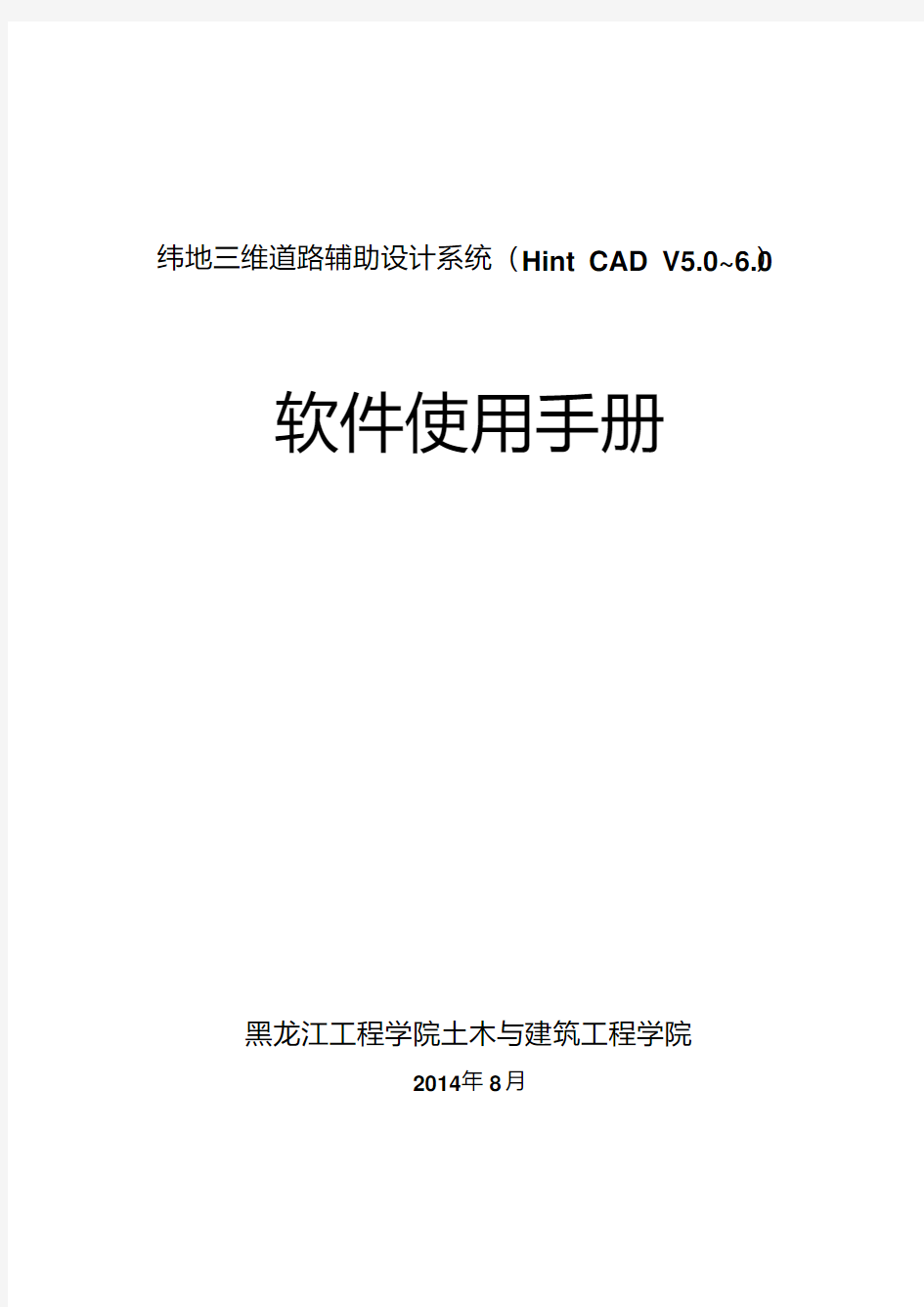
纬地三维道路辅助设计系统(Hint CAD V5.0~6.0)
软件使用手册
黑龙江工程学院土木与建筑工程学院
2014年8月
纬地三维道路辅助设计系统(Hint CAD V5.0~6.0)
软件使用手册
黑龙江工程学院土木与建筑工程学院
2014年8月
模式2:按交点坐标模式录入平面设计数据
执行菜单“数据—平面交点导入/导出”,显示对话窗体,如图2-2。按格式要求键盘输入平面设计数据(适用于交点坐标模式)。点击按钮“导入为交点数据”,保存数据,文件名(*.jd)。注意,起点及终点数据的半径、偏角、缓和曲线等数据均应为零。
2.1.2 从已有文件导入
本操作模式用于将已经完成的公路的平面设计数据从保存的文件中导入纬地系统之中,并将其转
化为纬地系统专用路线平面交点设计数据文件。本系统支持两种导入模式。
模式1:按交点桩号/交点间距模式导入平面设计数据
执行菜单“数据—平面数据导入/导出”,显示对话窗体。点击按钮“打开”,从文件夹中查找存有平面设计数据的文件(文本格式)并打开,(适用于交点桩号/交点间距模式)。
点击按钮“导入为交点数据”,保存数据为软件专用路线平面交点设计数据文件(*.jd)。
平面数据导入数据文件格式如下所示。
第一行数据分别为:平面交点总数(不含起点,同时等于此行以下数据的总行数),路线起点桩号,起点的X(N)坐标,起点的Y(E)坐标,起始边的计算方位角,交点桩号或交点间距控制位(0表示使用交点桩号模式;1表示使用交点间距模式)。
第二、三、......行数据分别为:交点编号,交点桩号(或交点间距),交点转角,平曲线半径,第一缓和曲线长度,第二缓和曲线长度。
最后一行数据分别为:终点编号,交点桩号,0,0,0,0。
示例数据文件1:交点间距模式
4 101000.000 50000.000 10000.000 15.2528 1
JD1 301.564 500 12.1532 70 70
JD2 512.257 600 -15.2324 80 80
JD3 475.193 850 10.2245 80 80
JD4 426.769 0 0 0 0
注:交点的转角采用度、分、秒形式输入,右偏取正值,左偏取负值。如表中15.2528表示转角为右偏15°25′28″。表中-15.2324表示转角为左偏15°23′24″。
示例数据文件2:交点桩号模式
4 8500.000 87162.877 46399.430 12.302 0
1 1325.048 500.000 86.520 128.000 222.000
2 1608.031 600.000 -70.48
3 100.000 200.000
3 2237.848 1000.000 58.3409 250.000 250.000
ZD 2464.666 0 0 0 0
模式2:按交点坐标模式导入平面设计数据
执行菜单“数据—平面交点导入/导出”,显示对话窗体。点击按钮“打开”,从文件夹中查找存有平面设计数据的文件(文本格式)并打开,(适用于交点坐标模式)。
点击按钮“导入为交点数据”,保存数据为软件专用路线平面交点设计数据文件(*.jd)。
平面交点导入数据文件格式如下所示。
第一行数据为:路线起始桩号
第二、三....行数据分别为:交点编号,交点坐标X,交点坐标Y,曲线半径,第一缓和曲线长度,第二缓和曲线长度,虚交控制位(0表示该交点不是虚交,2或者3等数字表示该交点有2个或3个虚
示例数据文件:交点坐标模式
101000
BP 50000 10000 0 0 0 0
JD1 50291.289 10078.050 500 70 70 0
JD2 50746.657 10312.670 600 80 80 0
JD3 51211.691 10410.405 850 80 80 0
EP 51606.689 10571.987 0 0 0 0
2.1.3 桌面采集
本操作模式用于在地形图上直接定线模式,在桌面定交点、圆曲线半径及缓和曲线等,并自动采
集平面设计数据到纬地系统之中,并将其转化为纬地系统专用路线平面交点设计数据文件。
执行菜单“设计—主线平面设计”,显示对话窗体,如图2-3。
图2-3 主线线形设计窗体
点击“拾取”按钮选定起点位置,(也可在文本框中输入或修改),点击“插入”按钮在桌面选定交点位置。
点击“拖动R”按钮,实时采集圆曲线半径,(半径也可以由文本框输入或修改)。
缓和曲线长度由文本框输入,前缓和曲线长度为S1,后缓和曲线长度为S2。
点击滑动条可翻页查看交点数据。
注:执行本操作时,应先打开电子地形图,以便在地形图上选定交点位置(按纸上定线法进行)。本操作模式也可用于已有路线平面图的复制工作,首先打开已有路线平面图,用捕捉方式对平面图上的交
点逐一选定,系统自动采集所有交点的坐标。
2.2
数据保存
录入或修改的数据一定要保存在指定的文件中,以便后续使用。不保存,则放弃修改结果。
执行菜单“设计—主线平面设计”,显示对话窗体。
点击“存盘”按钮,自动记录数据到指定的文件中,(系统默认扩展名为*.jd)。
点击“另存”按钮,用户可自己选定保存文件名。
注意:修改后的数据若尚未存盘,就直接运行编制直曲线表,则系统默认调用原交点文件进行制表,
并放弃当前修改值。
2.3
运行主线平面设计
执行菜单“设计—主线平面设计”,显示对话窗体。平面设计操作可用两种模式。
(1)试算:点击“试算”按钮,窗体显示计算结果。
(2)计算绘图:点击“计算绘图”按钮,桌面显示平面图(全线)。注意观察AutoCAD的命令窗,是否有错误提示。双击鼠标滑轮(相当于_.zoom _e),可显示全图。
2.4
平面设计成果实时修改
2.4.1 平曲线半径设定(3种模式)
(1)窗口输入/修改
(2)拖动:点击“拖动”按钮,实时采集/修改
(3)按预设条件反算:已知T+S1+T模式(控制切线长度,先定缓和曲线长反算半径),点击平曲线计算模式按钮,选定模式。可用多种反算模式。
2.4.2 缓和曲线长度设定(2种模式)
(1)窗口输入/修改
(2)按预设条件反算:已知T+Rc+T模式(控制切线长度,先定半径反算缓和曲线长),点击平曲线计算模式按钮,选定模式。
2.4.3 曲线连接
根据前后曲线相关情况,设计成S形、卵形、C形、回头曲线或虚交点等线形。
(1)S形曲线设计
本系统支持相邻两平曲线设计为S形曲线,必须先确定其中一个曲线的R及Ls,再计算确定另一个曲线的R或Ls。
方法1:拟定Ls,计算R。
执行菜单“设计—主线平面设计”,显示对话窗体。
①点击滑块,找到计算交点。
②窗体输入缓和曲线长度S1和S2,可以相等,也可不相等。
③点击平曲线计算模式按钮,选定“与前交点相接”或“与后交点相接”计算模式,点击“计算
绘图”或“试算”按钮。
方法2:拟定R,计算Ls。
执行菜单“设计—主线平面设计”,显示对话窗体。
①点击滑块,找到计算交点。
②点击平曲线计算模式按钮,选定“反算:已知T+Rc+T”计算模式
③窗体输入圆曲线半径Rc,窗体输入切线T1,(只支持T1=T2对称模式)。点击“计算绘图”或“试算”按钮按钮。
(2)卵形曲线设计
本系统支持相邻两平曲线设计为卵形曲线,必须先确定其中一个曲线的R及Ls,再计算确定另一个曲线的R或Ls。
方法1:确定前交点半径Rc及缓和曲线长度S1、S2,拟定中间缓和曲线长度L F,以及后交点缓和曲线长度S2,计算后交点Rc。
①执行菜单“设计—主线平面设计”,显示对话窗体。
②点击滑块,找到前交点。
③窗体输入前交点Rc和缓和曲线长度S1、S2,但S2必须为零。
④点击滑块,找到后交点。
⑤窗体输入前缓和曲线半径RO(等于前交点圆曲线半径)、长度S1(拟定的中间缓和曲线长度)、后缓和曲线长度S2(预先拟定)。
⑥点击平曲线计算模式按钮,选定“反算:与前交点相接”计算模式,点击“计算绘图”或“试
算”按钮。
方法2:确定后交点半径Rc及缓和曲线长度S1、S2,拟定中间缓和曲线长度L F,以及前交点缓和曲线长度S1,计算前交点Rc。
①执行菜单“设计—主线平面设计”,显示对话窗体。
②点击滑块,找到后交点。
③窗体输入后交点Rc和缓和曲线长度S1、S2,但S1必须为零。
⑤窗体输入后缓和曲线半径RD(等于后交点圆曲线半径)、长度S2(拟定的中间缓和曲线长度)、前缓和曲线长度S1(预先拟定)。
⑥点击平曲线计算模式按钮,选定“反算:与后交点相接”计算模式,点击“计算绘图”或“试
算”按钮。
(3)回头曲线/虚交点设计
本系统支持两种回头曲线/虚交点算法。
方法1:切基线法(将相邻两交点按虚交点设计为切基线单曲线或回头曲线)
先分别确定两个相邻交点的S1和S2,(中间的两个缓和曲线长度均设为0),再计算确定圆曲线半径Rc。
①执行菜单“设计—主线平面设计”,显示对话窗体。
②点击滑块,找到前交点。
③窗体输入前交点缓和曲线长度S1、S2,S2必须为零。
④点击滑块,找到后交点。
⑤窗体输入后交点缓和曲线长度S1(S1必须为零),后缓和曲线长度S2(预先拟定)。
⑥点击平曲线计算模式按钮,选定“反算:与前交点成回头曲线”计算模式,点击“计算绘图”
或“试算”按钮。
方法2:由两个及以上是交点组成一个单曲线(非切基线)
①执行菜单“设计—主线平面设计”,显示对话窗体。
②点击滑块,找到前交点。
③点选“虚交”选择框,显示按钮“虚交设置”。
④点击“虚交设置”按钮,显示“虚交设置”窗体。
⑤点击“虚交设置”窗体中的“插入”按钮,添加虚交点(可一次添加多个虚交点)。
⑥选定某一个虚交点,点击“拾取”按钮,在桌面选定虚交点的位置(也可通过输入坐标,选点)。选定每一个虚交点的位置(坐标)后,点击“完成”按钮关闭窗体。虚交点名称最好用A、B、C等字母编排,输出格式为JD1-A、JD1-B等,表示这些点为JD1的虚交点。
⑦确定半径Rc及缓和曲线长度S1及S2,同单曲线。
⑧点击“计算绘图”或“试算”按钮,完成计算。
(4)C形曲线设计
同S形曲线设计。
2.4.4 修改起点位置及桩号(可保持起始边方向不变)
①执行菜单“设计—主线平面设计”,显示对话窗体。
②点击滑块,找到起点。
③点击“拾取”按钮,(可用捕捉命令),找到新拟定的起点位置,确认定点。
④点击:“控制?-”按钮,修改起点桩号。
⑤点击“计算绘图”或“试算”按钮。
3 启动设计向导
任何一个设计项目的详细设计参数,如项目类型、公路等级、设计速度、路幅尺寸、填挖方边坡
设定、边沟尺寸、排水沟尺寸、加宽超高设计等均可由“设计向导”命令实现。只有当平面设计运行
完成后,才能使用设计向导功能。
启动设计向导,执行菜单“项目—设计向导”,显示对话窗体,如图3-1。按提示执行。
设计向导运行一次后,可不再执行。若重新执行,边坡、边沟、排水沟等设定值将被默认值覆盖。
建议用户可预先另存相关文件,以便必要时再拷贝回来。必须先运行完成设计向导后,后续的纵、横
断面设计才能正常运行。
4 纵断面设计
完成平面设计、及设计向导后,可执行纵断面设计。
4.1 纵断面地面线数据录入(可用三种模式)
(1)键盘录入:执行菜单“数据—纵断数据输入”,显示对话窗体。键盘输入纵断面地面线数据。 (2)已有文件导入:执行菜单“数据—纵断数据输入”,显示对话窗体。执行打开文件命令,查找包含纵断面地面线数据的文件并打开;执行另存命令,保存数据到指定文件夹。 (3)建立数模后,可由数模自动采集纵断面地面线数据。
4.2 纵断面设计(可用两种模式)
4.2.1桌面拉坡,实时采集纵坡线数据
执行菜单“设计—纵断面设计”,显示对话窗体,如图4-1。
(1)点击“计算显示”按钮,桌面显示纵断面地面线及平曲线位置、里程桩号。
(2)点击“选点”按钮,确定起点位置及高程,(可以从文本框中修改)。 (3)点击“插入”按钮,实时确定变坡点位置。
(4)竖曲线半径设定:可用三种模式
窗体输入模式:直接输入/修改半径文本框数据。
计算模式:按预设条件计算,选定计算模式,点击:“计算”按钮。 桌面拖动模式:点击“实时修改”按钮,按提示执行。
4.2.2 从已有纵断面设计成果文件导入
在已经完成纵断面设计,并保存到文件的情况下,在确保该文件中的纵断面设计数据格式与纬地软件格式一致时,可以直接导入。可用Excel 进行编辑,且一定要另存为文本格式文件,才能被本软件导入。
图3-1 设计向导窗体(首页)
图3-2 设计向导窗体(次页)
图4-1 设计向导窗体(首页)
断面设计文件”选项中,点击查找包含纵断面设计数据的文件并选定。保存修改,退出“项目管理器”。
执行菜单“设计—纵断面设计”,显示对话窗体。此时纵断面设计数据已经导入,点击“另存”按钮,将数据以本软件指定格式保存到当前文件夹中(扩展名*.zdm)。
导入文件要求纯文本格式,主要描述变坡点及竖曲线数据。数据格式为:
第一行为本线形所有变坡点的个数,同时等于文件以下的总行数。
图4-1 设计向导窗体(首页)第二行开始每行中前三项数据分别为变坡点桩号,变坡点的设计标高,竖曲线的半径(第一个变
坡点和最后一个变坡点只能为0)。最后两项数据是针对互通立交匝道上出现标高错台现象而设置的。
当前项目为一般公路主线时,这两项数据同时输为0即可。每行数据间用空格分隔。
示例数据文件:
6
101000 1011.275 0 0 0
101300 1010.819 3500 0 0
101830 1035.649 6500 0 0
102290 1041.734 16000 0 0
102690 1042.683 6000 0 0
103070 1057.223 0 0 0
4.2.3 实时修改纵断面设计数据
执行菜单“设计—纵断面设计”,显示对话窗体。
点击“实时修改”按钮。按提示执行。
4.2.4 绘图控制
执行菜单“设计—纵断面设计”,显示对话窗体。
点击“绘图控制“按钮。按提示执行。
数据保存
4.3
执行菜单“设计—纵断面设计”,显示对话窗体。
点击“存盘”按钮,自动记录纵断面设计数据到指定文件中,扩展名“*.zdm”。
点击“另存”按钮,用户可指定文件名及文件夹。
5 横断面设计
运行完纵断面设计,方可执行本设计。
横断面地面线数据录入(三种模式)
5.1
(1)键盘录入:执行菜单“数据—横断数据输入”,显示横断面数据对话窗体,如图5-1。键盘输入横断面地面线数据。
图5-2 横断面数据文件导入窗体
数据导入”,显示横断面数据导入对话窗体,如图
5-2。查找导入文件,选定数据格式,指定输出文件
名后,点击“导入”按钮,导入横断面地面线数据,并另存到指定文件中。
(3)用Excel 录入。按照本软件横断面地面线数据格式要求,用Excel 录入数据,并另存为文本格式文件(扩展名*.hdm )。
执行菜单“项目—项目管理器”,显示对话窗体。 在“文件”卡片中的“外业基础数据文件”栏下的“横断面地面线文件”选项中,点击查找包含横断面地面线数据的文件并选定。保存修改,退出“项目管理器”。
横断面地面线数据文件记录外业横断面测量的成果数据。数据格式如下:
每三行数据记录一个桩号的横断面,其中第一行为断面的中桩号,第二行和第三行分别记录左侧和右侧横断面的数据;第
1个是每侧的总点数,其后是每一测量
点位相对于前一点位的平距(xi )和高差(yi )
。每行数据间用空格分隔。 示例数据文件:
101500
3 11.57 -1.71 6.81 -2.46 3.88 -0.50 4
8.55
1.90
3.43
0.992
4.21
0.095
8.42
1.905
5.2 路基设计计算
执行菜单“设计—路基设计计算”,显示对话窗体,如图5-3。
(1)指定路基设计中间数据文件名。第一次运行,默认为“NULL ”。点击查找按钮,按提示指定文件名。必须先指定路基设计中间文件名,路基设计计算结果将保存到该文件中。否则后续的绘图与制表功能无法执行。
(2)确定计算桩号区间。点击“搜索全线”按钮,确定计算桩号区间,(可手工修改文本框桩号
数据)。
(3)计算。点击“计算”按钮,执行路基设计计算任务,并自动记录计算结果。
5.3 路基横断面各组成部分尺寸详细设定
执行菜单“数据—控制参数输入”,显示对话窗体,如图5-4。
按提示输入各项细部尺寸,存盘。修改参数后,一定要重新执行“路基设计计算”。
(1)路幅断面尺寸
路幅横断面各组成部分尺寸的确定是横断面设计的第一步工作。路幅断面尺寸可在“设计向导”中进行设置,在确定公路等级与设计速度之后,系统自动生成一套《标准》的规定值。用户也可根据实际需要进行修改。路幅横断面尺寸也可在“控制参数输入”对话窗体中进行灵活设置,分别使用“左标准断面”、“右标准断面”选项,按“分段桩号”逐段设定左、右侧路幅路面尺寸。数据格式说明见图5-3 路基设计计算窗体
图5-4 设计参数控制数据设置窗体
图5-2 横断面数据文件导入窗体
数据导入”,显示横断面数据导入对话窗体,如图
5-2。查找导入文件,选定数据格式,指定输出文件
名后,点击“导入”按钮,导入横断面地面线数据,并另存到指定文件中。
(3)用Excel 录入。按照本软件横断面地面线数据格式要求,用Excel 录入数据,并另存为文本格式文件(扩展名*.hdm )。
执行菜单“项目—项目管理器”,显示对话窗体。 在“文件”卡片中的“外业基础数据文件”栏下的“横断面地面线文件”选项中,点击查找包含横断面地面线数据的文件并选定。保存修改,退出“项目管理器”。
横断面地面线数据文件记录外业横断面测量的成果数据。数据格式如下:
每三行数据记录一个桩号的横断面,其中第一行为断面的中桩号,第二行和第三行分别记录左侧和右侧横断面的数据;第
1个是每侧的总点数,其后是每一测量
点位相对于前一点位的平距(xi )和高差(yi )
。每行数据间用空格分隔。 示例数据文件:
101500
3 11.57 -1.71 6.81 -2.46 3.88 -0.50 4
8.55
1.90
3.43
0.992
4.21
0.095
8.42
1.905
5.2 路基设计计算
执行菜单“设计—路基设计计算”,显示对话窗体,如图5-3。
(1)指定路基设计中间数据文件名。第一次运行,默认为“NULL ”。点击查找按钮,按提示指定文件名。必须先指定路基设计中间文件名,路基设计计算结果将保存到该文件中。否则后续的绘图与制表功能无法执行。
(2)确定计算桩号区间。点击“搜索全线”按钮,确定计算桩号区间,(可手工修改文本框桩号
数据)。
(3)计算。点击“计算”按钮,执行路基设计计算任务,并自动记录计算结果。
5.3 路基横断面各组成部分尺寸详细设定
执行菜单“数据—控制参数输入”,显示对话窗体,如图5-4。
按提示输入各项细部尺寸,存盘。修改参数后,一定要重新执行“路基设计计算”。
(1)路幅断面尺寸
路幅横断面各组成部分尺寸的确定是横断面设计的第一步工作。路幅断面尺寸可在“设计向导”中进行设置,在确定公路等级与设计速度之后,系统自动生成一套《标准》的规定值。用户也可根据实际需要进行修改。路幅横断面尺寸也可在“控制参数输入”对话窗体中进行灵活设置,分别使用“左标准断面”、“右标准断面”选项,按“分段桩号”逐段设定左、右侧路幅路面尺寸。数据格式说明见图5-3 路基设计计算窗体
图5-4 设计参数控制数据设置窗体
路槽资料可在“控制参数输入”对话窗体中进行设置。应分别设定左、右侧路槽的数据。
按“分段桩号”逐段指定中央分隔带、行车道、硬路肩、土路肩等路幅组成部分的路槽深度。
(2)挖方土石成分分类资料
在计算路基土石方数量时,挖方数量应分别计算不同土石成分所占的比例。土石成分按六类所占
的比例,计算土石方的数量。
挖方土石成分分类资料可在“控制参数输入”对话窗体中进行设置。
按“分段桩号”逐段设定土组(第1~3类)、岩石(第4~6类)所占的百分比。应根据横断面设计图进行土石比例划分。
(3)公路占地宽度资料
绘制公路用地图及计算公路占地面积时,应指定公路路基设施以外的占地宽度。
公路占地宽度资料可在“控制参数输入”对话窗体中进行设置。
按“分段桩号”逐段设定公路路基设施以外的占地宽度。系统自动计算总占地宽度。
(4)沿线地质概况说明资料
绘制公路路线纵断面图时,应分段指定沿线地质概况说明。
沿线地质概况说明资料可在“控制参数输入”对话窗体中进行设置。
按“分段桩号”逐段给定沿线地质概况说明。
(5)桥梁设计资料
绘制公路路线纵断面图时需要标注桥梁设计数据,计算路基土石方数量时,需要扣除桥梁范围的
路基土石方数量,因此,需要提供给系统沿线所有桥梁的设计资料。
全线桥梁资料可在“控制参数输入”对话窗体中进行设置。
按桥梁起点桩号及终点桩号逐桥设定桥梁详细设计资料。
(6)涵洞、通道及其他人工构造物资料
绘制公路路线纵断面图时需要标注涵洞、通道及其他重要的人工构造物设计数据,因此,需要提
供给系统沿线所有涵洞、通道及其他人工构造物的设计资料。
全线涵洞、通道及其他人工构造物资料可在“控制参数输入”对话窗体中进行设置。
按中心桩号逐涵洞、通道及人工构造物设定其详细设计资料。
6 项目管理
纬地软件系统采用项目管理的方式,用户可通过“项目管理器”来管理某一工程设计项目的所有
数据文件及与项目相关的其他属性(如项目名称、公路等级、超高加宽方式、断链设置等)。
执行菜单“项目——项目管理器”,显示对话窗体,
如图6-1。
执行“项目管理器”菜单“项目文件”,用户可以“打
开项目”,也可以在此处“新建项目”。
当点取对话框中“文件”选项后,将出现一个项目
的所有数据文件列表。用户可以用鼠标点选每个数据文
件,然后点击右侧出现的?按钮进行数据文件的添加和
重新指定,如果欲删除该文件,则直接将该文件名删除
图6-1 项目管理器窗体
即可,执行编辑菜单下的“编辑文件”命令(或直接双
击该文件类型名称)可打开该文件的文本格式进行查看和编辑。
路槽资料可在“控制参数输入”对话窗体中进行设置。应分别设定左、右侧路槽的数据。
按“分段桩号”逐段指定中央分隔带、行车道、硬路肩、土路肩等路幅组成部分的路槽深度。
(2)挖方土石成分分类资料
在计算路基土石方数量时,挖方数量应分别计算不同土石成分所占的比例。土石成分按六类所占
的比例,计算土石方的数量。
挖方土石成分分类资料可在“控制参数输入”对话窗体中进行设置。
按“分段桩号”逐段设定土组(第1~3类)、岩石(第4~6类)所占的百分比。应根据横断面设计图进行土石比例划分。
(3)公路占地宽度资料
绘制公路用地图及计算公路占地面积时,应指定公路路基设施以外的占地宽度。
公路占地宽度资料可在“控制参数输入”对话窗体中进行设置。
按“分段桩号”逐段设定公路路基设施以外的占地宽度。系统自动计算总占地宽度。
(4)沿线地质概况说明资料
绘制公路路线纵断面图时,应分段指定沿线地质概况说明。
沿线地质概况说明资料可在“控制参数输入”对话窗体中进行设置。
按“分段桩号”逐段给定沿线地质概况说明。
(5)桥梁设计资料
绘制公路路线纵断面图时需要标注桥梁设计数据,计算路基土石方数量时,需要扣除桥梁范围的
路基土石方数量,因此,需要提供给系统沿线所有桥梁的设计资料。
全线桥梁资料可在“控制参数输入”对话窗体中进行设置。
按桥梁起点桩号及终点桩号逐桥设定桥梁详细设计资料。
(6)涵洞、通道及其他人工构造物资料
绘制公路路线纵断面图时需要标注涵洞、通道及其他重要的人工构造物设计数据,因此,需要提
供给系统沿线所有涵洞、通道及其他人工构造物的设计资料。
全线涵洞、通道及其他人工构造物资料可在“控制参数输入”对话窗体中进行设置。
按中心桩号逐涵洞、通道及人工构造物设定其详细设计资料。
6 项目管理
纬地软件系统采用项目管理的方式,用户可通过“项目管理器”来管理某一工程设计项目的所有
数据文件及与项目相关的其他属性(如项目名称、公路等级、超高加宽方式、断链设置等)。
执行菜单“项目——项目管理器”,显示对话窗体,
如图6-1。
执行“项目管理器”菜单“项目文件”,用户可以“打
开项目”,也可以在此处“新建项目”。
当点取对话框中“文件”选项后,将出现一个项目
的所有数据文件列表。用户可以用鼠标点选每个数据文
件,然后点击右侧出现的?按钮进行数据文件的添加和
重新指定,如果欲删除该文件,则直接将该文件名删除
图6-1 项目管理器窗体
即可,执行编辑菜单下的“编辑文件”命令(或直接双
击该文件类型名称)可打开该文件的文本格式进行查看和编辑。
路槽资料可在“控制参数输入”对话窗体中进行设置。应分别设定左、右侧路槽的数据。
按“分段桩号”逐段指定中央分隔带、行车道、硬路肩、土路肩等路幅组成部分的路槽深度。
(2)挖方土石成分分类资料
在计算路基土石方数量时,挖方数量应分别计算不同土石成分所占的比例。土石成分按六类所占
的比例,计算土石方的数量。
挖方土石成分分类资料可在“控制参数输入”对话窗体中进行设置。
按“分段桩号”逐段设定土组(第1~3类)、岩石(第4~6类)所占的百分比。应根据横断面设计图进行土石比例划分。
(3)公路占地宽度资料
绘制公路用地图及计算公路占地面积时,应指定公路路基设施以外的占地宽度。
公路占地宽度资料可在“控制参数输入”对话窗体中进行设置。
按“分段桩号”逐段设定公路路基设施以外的占地宽度。系统自动计算总占地宽度。
(4)沿线地质概况说明资料
绘制公路路线纵断面图时,应分段指定沿线地质概况说明。
沿线地质概况说明资料可在“控制参数输入”对话窗体中进行设置。
按“分段桩号”逐段给定沿线地质概况说明。
(5)桥梁设计资料
绘制公路路线纵断面图时需要标注桥梁设计数据,计算路基土石方数量时,需要扣除桥梁范围的
路基土石方数量,因此,需要提供给系统沿线所有桥梁的设计资料。
全线桥梁资料可在“控制参数输入”对话窗体中进行设置。
按桥梁起点桩号及终点桩号逐桥设定桥梁详细设计资料。
(6)涵洞、通道及其他人工构造物资料
绘制公路路线纵断面图时需要标注涵洞、通道及其他重要的人工构造物设计数据,因此,需要提
供给系统沿线所有涵洞、通道及其他人工构造物的设计资料。
全线涵洞、通道及其他人工构造物资料可在“控制参数输入”对话窗体中进行设置。
按中心桩号逐涵洞、通道及人工构造物设定其详细设计资料。
6 项目管理
纬地软件系统采用项目管理的方式,用户可通过“项目管理器”来管理某一工程设计项目的所有
数据文件及与项目相关的其他属性(如项目名称、公路等级、超高加宽方式、断链设置等)。
执行菜单“项目——项目管理器”,显示对话窗体,
如图6-1。
执行“项目管理器”菜单“项目文件”,用户可以“打
开项目”,也可以在此处“新建项目”。
当点取对话框中“文件”选项后,将出现一个项目
的所有数据文件列表。用户可以用鼠标点选每个数据文
件,然后点击右侧出现的?按钮进行数据文件的添加和
重新指定,如果欲删除该文件,则直接将该文件名删除
图6-1 项目管理器窗体
即可,执行编辑菜单下的“编辑文件”命令(或直接双
击该文件类型名称)可打开该文件的文本格式进行查看和编辑。
9.2
数模的应用
创建三角网数模后,既可利用三角网直接定线,也可以按平面坐标采集地面点高程。
9.2.1 在三角网数模上定线
在三角网构网成功后,可以直接在其上进行主线定线设计,可按纸上定线原理进行。
执行菜单“设计—主线平面设计”,显示对话窗体。按第 2.3节所述方法在桌面进行实时采集交点法定线,完成全线平面设计工作,并保存设计结果。
9.2.2 利用电子地形图定线
退出三角网图,打开电子地形图,如图9-3。
执行菜单“设计—主线平面设计”,显示对话窗体。按第 2.3节所述方法在桌面进行实时采集交点法定线,完成全线平面设计工作,并保存设计结果。
9.2.3 启动设计向导
执行菜单“项目—设计向导”,显示对话窗体。按提示执行。
9.2.4 自动采集纵断面地面高程数据
(1)执行菜单“数模—数模组管理”,
显示对话窗体。点击“打开数模”按钮后,
关闭窗体。
(2)执行菜单“数模—数模应用—纵
断面插值”,显示对话窗体,按提示执行。
设定拟插值桩号范围,选定“插值控制”
选项,点击“开始插值”按钮,按提示执行。
运行后自动记录纵断面地面线数据(桩号及
高程)到指定文件中。
用户应仔细观察路中线所通过的三角
图9-3 电子地形图应用窗体
网是否有异形,以确保插值的精度。
9.2.5 自动采集横断面地面线数据
(1)执行菜单“数模—数模组管理”,显示对话窗体。点击“打开数模”按钮后,关闭窗体。(若数模已经打开,可忽略本步骤。)
(2)执行菜单“数模—数模应用—横断面插值”,显示对话窗体,按提示执行。
插值运行后,路线左右侧分别用蓝色和绿色直线标记插值位置及范围。用户应仔细观察差值线经
过的三角网是否有异形,以确保插值精度。插值后横断面地面线数据自动保存到指定文件中。
9.3
完成全线平纵横设计,输出设计图表
经过数模插值,自动生成了纵断面、横断面地面线数据文件,在此基础上可以按照前面所述方法,逐项进行相应设计,并输出各种所需设计图表。
黑龙江工程学院土木与建筑工程学院
2014年8月
9.2
数模的应用
创建三角网数模后,既可利用三角网直接定线,也可以按平面坐标采集地面点高程。
9.2.1 在三角网数模上定线
在三角网构网成功后,可以直接在其上进行主线定线设计,可按纸上定线原理进行。
执行菜单“设计—主线平面设计”,显示对话窗体。按第 2.3节所述方法在桌面进行实时采集交点法定线,完成全线平面设计工作,并保存设计结果。
9.2.2 利用电子地形图定线
退出三角网图,打开电子地形图,如图9-3。
执行菜单“设计—主线平面设计”,显示对话窗体。按第 2.3节所述方法在桌面进行实时采集交点法定线,完成全线平面设计工作,并保存设计结果。
9.2.3 启动设计向导
执行菜单“项目—设计向导”,显示对话窗体。按提示执行。
9.2.4 自动采集纵断面地面高程数据
(1)执行菜单“数模—数模组管理”,
显示对话窗体。点击“打开数模”按钮后,
关闭窗体。
(2)执行菜单“数模—数模应用—纵
断面插值”,显示对话窗体,按提示执行。
设定拟插值桩号范围,选定“插值控制”
选项,点击“开始插值”按钮,按提示执行。
运行后自动记录纵断面地面线数据(桩号及
高程)到指定文件中。
用户应仔细观察路中线所通过的三角
图9-3 电子地形图应用窗体
网是否有异形,以确保插值的精度。
9.2.5 自动采集横断面地面线数据
(1)执行菜单“数模—数模组管理”,显示对话窗体。点击“打开数模”按钮后,关闭窗体。(若数模已经打开,可忽略本步骤。)
(2)执行菜单“数模—数模应用—横断面插值”,显示对话窗体,按提示执行。
插值运行后,路线左右侧分别用蓝色和绿色直线标记插值位置及范围。用户应仔细观察差值线经
过的三角网是否有异形,以确保插值精度。插值后横断面地面线数据自动保存到指定文件中。
9.3
完成全线平纵横设计,输出设计图表
经过数模插值,自动生成了纵断面、横断面地面线数据文件,在此基础上可以按照前面所述方法,逐项进行相应设计,并输出各种所需设计图表。
黑龙江工程学院土木与建筑工程学院
2014年8月
设计→纵断面绘图生成路线纵断面图(分页绘制、标准格式),同时根据设计参数控制文件(*.ctr),标注各类构造物,
表格→输出竖曲线表计算输出纵坡、竖曲线表。
8 横断面地面线
数据库创建
数据→横断数据输入
直接从窗体输入横断面地面线数据,并
保存(*.hdm);并在项目管理器中添加
该数据文件。
也可用Excel或其他文字编辑软件按规
定格式录入数据,用本命令打开、编辑、
保存。
数据→横断数据导入
从其他软件的数据中复制横断数据(仅
适用于所支持的软件格式)。
项目→项目管理器
在项目管理器中添加该数据文件。也可
指定(确认)横断面地面线数据文件
(*.hdm)。
非必须数据→纵横断数据检查
横断面设计正常运行,需保证纵横断面
数据的匹配要求。本系统要求横断面桩
号数据必须与纵断面桩号数据对应,即
每一个横断面桩号,在纵断面桩号数据
中一定存在。
非必须
9 横断面设计设计→路基设计计算
生成路基设计中间数据文件(*.lj);并
保存
设计→横断设计绘图
绘制路基横断面设计图(分页绘制、标
准格式),同时直接输出土石方数据文件
(*.tf)
数据→控制参数输入
或
项目→纬地项目中心
在全部横断面数据调试完成后,再进行
细节设计。修改设计参数控制数据文件
中关于路基横断面的各项控制数据,重
新进行“路基设计计算”和“横断设计
绘图”等操作。
项目→项目管理器
确认(指定)路基设计中间数据文件
(*.lj)和土石方数据文件(*.tf)。
非必须表格→输出路基设计表
计算输出路基设计表(AutoCAD格式或
Word格式)。
表格→输出土方计算表
计算输出土石方数量计算表和每公里土
石方表(Excel格式)。
10 图表模板设置系统→图框表格模板设置指定(确认)所绘图表的模板格式文件。
需要对每种需要输出的图表进行格式模
板吧编辑修改,以便与具体设计项目完
全对应。
每项图表输出时,都需
确认所采用的格式模
板是否正确。
(一)系统应用环境需求 1. 微软Windows 操作系统环境 Microsoft Windows XP、Vista、7/8(32/64位);Microsoft Windows Server2000、Server2003以及Server2008;专业版、家庭版、旗舰版、工作站和服务器等版本均可。 2. CAD绘图平台环境 AutoCAD 2002~2014(Autodesk)以及更新的版本(32 和64 位)。 也可支持Autodesk Civil 3D 2005以及更新的版本。 3. Office办公软件环境 Microsoft Office 2000~2013(微软)以及更新的版本(32 和64 位)。 说明: 1)需要Microsoft Office Word输出部分设计成果说明和文档。 2)需要Microsoft Office Excel输出部分设计成果表格。 4. 计算机硬件环境 处理器(CPU):2GHz 以上Intel 或AMD 更新的处理器。 内存(RAM):1GB 以上。 硬盘空间:1G以上存贮空间。 显示器:分辨率不低于1024 x 768 。 图形显卡:支持OpenGL 技术的各类显示卡(纬地数字交通与工程仿真系统的需求)。 5. 语言 系统可使用的语言环境:中文(纬地道路CAD系统可提供英文版)。 (二)技术功能说明 道路三维CAD软件技术(数模级) ?该技术严格按照我国现行规范和标准研发和编制,可直接投入各设计阶段进行应用。可 大幅度提高设计质量和效率,同时提供了方案比选优化的工具,可快速进行优化和比选,从而达到缩短设计周期,减少造价的目的。 ?该技术提供了路线平纵面线形设计常规计算和反算的各种模式,可完成各种常见线形的 计算和绘制,同时集成了动态拖动技术,可快速实现交点、变坡点、曲线半径、长度及坡度的设置与修改,并可以快速输出符合现行规范要求的平纵设计图纸。可辅助设计完
纬地道路辅助设计系统使用流程(一) 这几天准备写个纬地道路辅助设计系统的使用流程,希望能对新手有点帮助。写的比较笼统,有时间再详细的扩展一下。 一、项目数据管理 1、在电脑分区中建立一个项目文件夹,设计过程中项目的所有数据都存储在这个文件夹中,方便项目数据的编辑与修改。 2、在纬地程序中新建项目,点击项目菜单选择新建项目,在弹出的新建项目对话框中输入项目名称,再选择浏览,将默认的以项目名称命名的项目文件保存在我们建立的文件夹中。 二、路线平面设计 1、打开地形图,地形图可之前放在项目文件夹中以方便查找。 2、选择设计菜单栏的主线平面设计。在交点数据输入栏的右侧顶选择拾取,在地形图中拾取路线的起点位臵,也可以看作是路线的第一个交点。起点确定后回到对话框,选择插入按钮,插入路线的交点,在程序提示是否插入交点一时选择确定,接着便可在地形图中一个个的选择路线的交点一直到路线的终点位臵确定点击鼠标右键回到主线平面设计对话框。各交点位臵若要修改,则需先将对话框底部的滑柄按钮拖至所要修改的交点序号,再选择拖动,按命令行的提示选择自由拖动指定拖动的基点就可以拖动修改交点的位臵。导线及交点位臵确定后可以开始进行平曲线的设计。 3、我们现在可以开始平曲线的设计,拖动主线平面设计底部的滑柄至第一个交点,选择平曲线计算模式为常规模式,一般路线设计使用最多的便是常规模式。输入前缓和曲线长度、曲线半径、后缓和曲线长度,点击对话框底部的试算得到计算结果。也可选择拖动R,根据命令行的程序提示输入拖动基点,则可在屏幕中动态的拖动曲线来控制平曲线的参数。 4、在主线平面设计的控制那一栏中可输入路线的起点桩号,在绘图与标注中选择需标注的项,输入标注字高。 5、平曲线设计完成后可在对话框中选择存盘保存路线平面数据。点击对话框中的计算绘图可看到在地形图中路线平面图已经绘制出来,且路线标注也同时完成。 三、设计向导功能 平面线形稳定后可在项目菜单栏选择设计向导,在弹出的设计向导对话框中一步一步的选择路线的各项参数。第一步要选择项目类型,接着是道路等级、设计车速。选择路幅及断面型式。填方边坡设臵、挖方边坡设臵、排水沟设臵、自动计算超高和加宽。最后得到的文件有路幅宽度文件、桩号序列文件、设计参数控制文件、超高设臵文件,输入桩号序列文件的间距,点击完成 打开项目菜单栏的项目管理器,我们可以看到项目中现在已经存在的数据有平面线形文件和平面交点文件以及设计向导生成的四个设计参数文件。 纬地道路辅助设计系统使用流程(二) 四、数模的使用及纵断面设计 平面设计完成之后,便可开始道路纵断面的设计,但是在纵断面设计之前我们需要准备好道路的纵断面地面高程数据。这些数据可由现场放线测量获得,或者是由三维数字地面模型建立。
文章编号:1005-0574-(2010)03-0009-03 纬地道路辅助设计软件在低等级公路设计中数据编制与应用 岳海波1, 刘志伟2 (兴安盟科尔沁右翼前旗交通局,内蒙古乌兰浩特137400; 2.兴安盟科尔沁右翼前旗农村公路管理所) 摘 要:随着计算机的逐渐普及和电子科技的高度发展,甩掉绘图板及纸上绘图已不再是一句口号,利用计算机进行设计和绘图在整个设计行业已呈渐渐普及之势,而如何应用软件及熟练操作软件进行设计则成为首先需要解决的问题。 关键词:纬地道路辅助设计软件;低等级公路;应用 中图分类号:U495 文献标识码:A A b s t r a c t:T h i s a r t i c l e d e s c r i b e s t h e w o r k o f o f f i c e d e s i g n f o r l o w-c l a s s h i g h w a y d e s i g n h o wt o u s e t h e H i n t C A Ds o f t w a r e f o r l o w-c l a s s h i g h w a y s u r v e y a n dd e s i g nf e a t u r e s. K e yw o r d s:H i n t C A Ds o f t w a r e;l o w-g r a d e h i g h w a y s;a p p l i c a t i o n 1 设计前期准备工作 一条公路测量结束后,将资料整理完毕,然后准备交点元素数据、中桩高程数据、横段数据,进行下一步路线设计。 1.1 交点元素数据编制工作 交点元素数据如表1所示。 表1 交点元素数据表 交点个数00000 交点编号1交点桩号1半径1交点转角1前缓和段长度1后缓和段长度1交点编号2交点桩号2半径2交点转角2前缓和段长度2后缓和段长度2交点编号3交点桩号3半径3交点转角3前缓和段长度3后缓和段长度3……………… ①没有内容时,输入0补齐,如圆曲线,没有缓和曲线,后两位都输0。 ②断链时输入不考虑断链长度时的实际桩号。此处与地面高、横断面原始数据输入桩号时有区别。 ③交点转角:左负右正,按度分秒输入,分秒各占两位,度和分秒用小数点隔开,例如左偏3°4′5″应输入为:-3.0405。 ④数据输入完毕后,保存,回到文件夹中,在空白处点右键※新建※文本文档※打开这个“新建文本文档.t x t”※从E x c e l中拷贝平面数据,粘贴到文本文档里※退出文本文档※点“是”※在“新建文本文档.t x t”上点右键,选择“重命名”,将文件名改为“j d.j d x”。 1.2 中桩高程数据编制工作 中桩高程数据编制工作使用E x c e l软件。 地面高的格式如表2所示。 表2 地面高格式 桩号1高程1 桩号2高程2 …… 注:桩号输入时为纯数字记录,不加K和+,如K11+250应计为11250。 数据输入完毕后,保存,回到文件夹中,在空白处点右键※新建※文本文档※打开这个“新建文本文档.t x t”※从E x c e l中拷贝地面高数据,粘贴到文本文档里※退出文本文档※点“是”※在“新建文本文档.t x t”上点右键,选择“重命名”,将文件名改为“d m x.d m x”(文件名可以任意修改,但扩展名必须是.d m x)。 1.3 横段数据编制工作 ①横断面地面线文件(*.h d m)的文本格式,其中第一行为桩号,第二行为左侧数据,其中第一列为左 9 内蒙古公路与运输 总第116期H i g h w a y s&T r a n s p o r t a t i o ni nI n n e r M o n g o l i a
3.1运行软件 图1-1-1程序界面 3.2建立设计项目 点击“项目”→“新建项目”,指定项目名称、路径,新建公路路线设计项目。 3.3打开数字地形图 应用AutoCAD打开数字化地形图。 3.4平面线形设计 3.4.1打开“主线平面设计”对话框 点击“设计”→“主线平面设计”,打开主对话框,如下图所示。
图1-1-2主线平面设计对话框 对于已有项目,“主线平面设计”启动后,自动打开并读入当前项目中所指定的平面交点数据。用户点按“计算绘图”后便可在当前屏幕浏览路线平面图形。 3.4.2确定交点 1)单击主线平面设计对话框上的【拾取】按钮,从图中选择路线起点位置,获 得路线起点的坐标,并显示在对话框上(图1-1-3)。也可以在键盘上直接输入起点的坐标。 图1-1-3 起点的坐标 2)单击对话框上的【插入】按钮,从图中选择(或者键盘输入)路线其它交点 的坐标,可以连续选择多个交点的位置,也可以只选择一个交点的位置,按“ESC”键退出交点位置的选择,返回主线平面设计对话框。结果见图1-1-4。
图1-1-4路线交点 说明:(1)“交点序号”、“交点名称” “交点序号”显示的是软件对交点的自动编号,起点为0,依次增加。 “交点名称”编辑框中显示或输入当前交点的名称,交点名称自动编排,一般默认为交点的序号,可以改成其它的任何名称,如起点改为BP ,终点改为EP 。在调整路线时,如果在路线中间插入或删除交点,系统默认增减交点以后的交点名称是不改变的。如果需要对交点名称进行重新编号,可在交点名称处单击鼠标右键,系统即弹出交点名称自动编号的选项菜单(如图1-1-5所示),选择对当前项目的全部交点进行“全部重新编号”,或“从当前交点开始重新编号”,或“以当前交点格式重新编号”。 路线起点 交点1 交点2 交点3 交点4
发个纬地的低等级公路设计指南给大家,希望对有需要的朋友予以帮助(如有需要的可给出评论后,我会把下面的补齐) 纬地低等级公路计算机设计指南 前言 随着计算机的逐渐普及和科技的高度发展,甩掉绘图板已不再是一句口号,利用计算机进行设计和绘图在整个设计行业已呈渐渐普及之势,期间经历了从无到有、从少到多、从低层次的计算绘图到高层次的在计算机上进行设计和方案比选,其发展速度不亚于计算机的发展,可以说是紧跟着计算机的发展。在这种形势下,许多低等级公路的建设、设计及施工等部门也纷纷开始添置计算机等设备及道路辅助设计软件进行工程项目的设计绘图等工作。而如何应用软件及熟练操作软件进行设计则成为首先需要解决的问题。本书就针对低等级公路的测设特点,详细讲述如何利用纬地道路辅助设计系统进行低等级公路的内业设计工作。 低等级公路测设的主要特点是:1、采用多种测设方法(有的甚至是较为落后的方法,不能运用到GPS等先进方法),进行现场定线、调线;2、特别是对于山区公路,为了适合地形变化,减少工程造价,平曲线数量繁多、复杂;3、测设过程中多处出现断链。一般低等级公路的外业测设大多是采用传统的测设方法,即实地定线测量的一次定测方法,用花杆穿线、经纬仪测角、皮尺拉距、水准仪抄平等方法和手段完成外业测量,然后将测量得到的平面设计数据、纵横断面数据以及桥涵、地质等其它外业调查资料带回来做内业设计。 那么如何应用公路设计软件将这些原始数据输入计算机进行内业设计呢?纬地道路辅助设计系统充分考虑了这一类用户的需求,可以采用多种方法录入外业测量数据进行设计,下面就低等级公路如何利用纬地道路辅助设计系统进行设计,举例做一个详细的操作使用过程说明。 示例项目概况项目名称:××电站库区公路迁建工程公路性质:新建工程 公路等级:三级计算车速:30km/h 路基宽度:7.5m 路面宽度:6m 本说明是按照设计的先后步骤,一步一步进行操作过程地说明的,用户须按照此步骤从新建项目开始,逐步地进行设计操作。软件应用的流程总体上就是我
纬地三维道路辅助设计系统(Hint CAD V5.0~6.0) 软件使用手册 黑龙江工程学院土木与建筑工程学院 2014年8月
纬地三维道路辅助设计系统(Hint CAD V5.0~6.0) 软件使用手册 黑龙江工程学院土木与建筑工程学院 2014年8月
模式2:按交点坐标模式录入平面设计数据 执行菜单“数据—平面交点导入/导出”,显示对话窗体,如图2-2。按格式要求键盘输入平面设计数据(适用于交点坐标模式)。点击按钮“导入为交点数据”,保存数据,文件名(*.jd)。注意,起点及终点数据的半径、偏角、缓和曲线等数据均应为零。 2.1.2 从已有文件导入 本操作模式用于将已经完成的公路的平面设计数据从保存的文件中导入纬地系统之中,并将其转 化为纬地系统专用路线平面交点设计数据文件。本系统支持两种导入模式。 模式1:按交点桩号/交点间距模式导入平面设计数据 执行菜单“数据—平面数据导入/导出”,显示对话窗体。点击按钮“打开”,从文件夹中查找存有平面设计数据的文件(文本格式)并打开,(适用于交点桩号/交点间距模式)。 点击按钮“导入为交点数据”,保存数据为软件专用路线平面交点设计数据文件(*.jd)。 平面数据导入数据文件格式如下所示。 第一行数据分别为:平面交点总数(不含起点,同时等于此行以下数据的总行数),路线起点桩号,起点的X(N)坐标,起点的Y(E)坐标,起始边的计算方位角,交点桩号或交点间距控制位(0表示使用交点桩号模式;1表示使用交点间距模式)。 第二、三、......行数据分别为:交点编号,交点桩号(或交点间距),交点转角,平曲线半径,第一缓和曲线长度,第二缓和曲线长度。 最后一行数据分别为:终点编号,交点桩号,0,0,0,0。 示例数据文件1:交点间距模式 4 101000.000 50000.000 10000.000 15.2528 1 JD1 301.564 500 12.1532 70 70 JD2 512.257 600 -15.2324 80 80 JD3 475.193 850 10.2245 80 80 JD4 426.769 0 0 0 0 注:交点的转角采用度、分、秒形式输入,右偏取正值,左偏取负值。如表中15.2528表示转角为右偏15°25′28″。表中-15.2324表示转角为左偏15°23′24″。 示例数据文件2:交点桩号模式 4 8500.000 87162.877 46399.430 12.302 0 1 1325.048 500.000 86.520 128.000 222.000 2 1608.031 600.000 -70.48 3 100.000 200.000 3 2237.848 1000.000 58.3409 250.000 250.000 ZD 2464.666 0 0 0 0 模式2:按交点坐标模式导入平面设计数据 执行菜单“数据—平面交点导入/导出”,显示对话窗体。点击按钮“打开”,从文件夹中查找存有平面设计数据的文件(文本格式)并打开,(适用于交点坐标模式)。 点击按钮“导入为交点数据”,保存数据为软件专用路线平面交点设计数据文件(*.jd)。 平面交点导入数据文件格式如下所示。 第一行数据为:路线起始桩号 第二、三....行数据分别为:交点编号,交点坐标X,交点坐标Y,曲线半径,第一缓和曲线长度,第二缓和曲线长度,虚交控制位(0表示该交点不是虚交,2或者3等数字表示该交点有2个或3个虚
这几天准备写个纬地道路辅助设计系统的使用流程,希望能对新手有点帮助。写的比较笼统,有时间再详细的扩展一下。 一、项目数据管理 1、 在电脑分区中建立一个项目文件夹,设计过程中项目的所有数据都存储在这个文件 夹中,方便项目数据的编辑与修改。 2、 在纬地程序中新建项目,点击项目菜单选择新建项目,在弹出的新建项目对话框中 输入项目名称,再选择浏览,将默认的以项目名称命名的项目文件保存在我们建立的文件夹中。 二、路线平面设计 1、打开地形图,地形图可之前放在项目文件夹中以方便查找。 2、选择设计菜单栏的主线平面设计。在交点数据输入栏的右侧顶选择拾取,在地形图 中拾取路线的起点位臵,也可以看作是路线的第一个交点。起点确定后回到对话框,选择插入按钮,插入路线的交点,在程序提示是否插入交点一时选择确定,接着便可在地形图中一 个个的选择路线的交点一直到路线的终点位臵确定点击鼠标右键回到主线平面设计对话框。 各交点位臵若要修改,则需先将对话框底部的滑柄按钮拖至所要修改的交点序号,再选择拖动,按命令行的提示选择自由拖动指定拖动的基点就可以拖动修改交点的位臵。导线及交点位臵确定后可以开始进行平曲线的设计。 3、我们现在可以开始平曲线的设计,拖动主线平面设计底部的滑柄至第一个交点,选 择平曲线计算模式为常规模式,一般路线设计使用最多的便是常规模式。输入前缓和曲线长度、曲线半径、后缓和曲线长度,点击对话框底部的试算得到计算结果。也可选择拖动R,根据命令行的程序提示输入拖动基点,则可在屏幕中动态的拖动曲线来控制平曲线的参数。 4、在主线平面设计的控制那一栏中可输入路线的起点桩号,在绘图与标注中选择需标 注的项,输入标注字高。 5、平曲线设计完成后可在对话框中选择存盘保存路线平面数据。点击对话框中的计算 绘图可看到在地形图中路线平面图已经绘制出来,且路线标注也同时完成。 三、设计向导功能 平面线形稳定后可在项目菜单栏选择设计向导,在弹出的设计向导对话框中一步一步 的选择路线的各项参数。第一步要选择项目类型,接着是道路等级、设计车速。选择路幅及 断面型式。填方边坡设臵、挖方边坡设臵、排水沟设臵、自动计算超高和加宽。最后得到的 文件有路幅宽度文件、桩号序列文件、设计参数控制文件、超高设臵文件,输入桩号序列文 件的间距,点击完成 打开项目菜单栏的项目管理器,我们可以看到项目中现在已经存在的数据有平面线形 文件和平面交点文件以及设计向导生成的四个设计参数文件。 纬地道路辅助设计系统使用流程(二) 四、数模的使用及纵断面设计 平面设计完成之后,便可开始道路纵断面的设计,但是在纵断面设计之前我们需要准 备好道路的纵断面地面高程数据。这些数据可由现场放线测量获得,或者是由三维数字地面 模型建立。
P LANNING & DESIGN 规划设计 在低等级公路设计方面,在大部分农村公路建设中,公路测设仍沿用常规测设的方法,低等级公路测设的主要特点是: 采用多种测设方法(有的甚至是较为落后的方法,不能运用到GPS等先进方法),进行现场定线、调线; 特别是对于山区公路,为了适合地形变化,减少工程造价,平曲线数量繁多、复杂; 测设过程中多处出现断链。一般低等级公路的外业测设大多是采用传统的测设方法,即实地定线测量的一次定测方法,用花杆穿线、经纬仪测角、皮尺拉距、水准仪抄平等方法和手段完成外业测量,然后将测量得到的平面设计数据、纵横断面数据以及桥涵、地质等其它外业调查资料带回来做内业设计。 本文就针对低等级公路的测设特点,简单讲述如何利用纬地道路辅助设计系统进行低等级公路的内业设计工作。 首先是新建项目,每一条路开始设计时,它都是一个完整的项目,包括一条路的支线也是一个新建项目,以后的每次操作都是在这个项目底下进行的,1、输入平面设计数据纬地系统中平面数据的输入有两种方法,一种是在纬地系统专门为低等级公路外业测量的平面数据录入设置的录入工具“平面数据导入/导出”对话框中输入;另一种方法则是在纬地系统的数据编辑器里面按照一定的格式输入平面设计数据,这里的数据编辑器也可以是windows操作系统自带的记事本等工具,只要是保存为纯文本格式即可。2、平面数据导入该功能用于将平面数据文件自动转换为纬地系统专用的平面交点数据文件(即*.jd),有了此文件就可以在“主线平面设计”中进行路线平面设计的各种修改、调整和绘图。只有在项目管理器中添加了平面数据导入后生成的平面交点文件(*.jd),才可以在打开的“主线平面设计”对话框中看到我们输入的平面设计数据。平面设计后,进行平面绘图,这样你就可以看见整条公路的设计线形,把这条线形按照标准的图纸比例分割之后,也就是平面设计分图,加上边框就是我们常见的CAD图纸里的平面线形了。 设计向导的作用 “设计向导”命令位于“项目”菜单下,该功能引导用户快捷、方便地设置项目类型、公路等级、标准路基宽度、计算不同形式的超高与加宽过渡,以及快速设置填挖方边坡、边沟排水沟等等设计控制参数。用户在按照设计向导的提示一步一步完成设置后,系统会自动生成四个文件:超高设置文件(*.sup)、路幅宽度文件(*.wid)、设计参数控制文件(*.ctr)、桩号序列文件(*.sta),并自动添加到项目管理器中。 纬地道路系统在国内首先建立起基于《公路工程技术标准》和《公路路线设计规范》的纬地路线与立交设计专用标准数据库(即公路技术指数表.m d b),设计向导在计算生成项目的超高和加宽过渡等文件时,即自动调用此标准数据库中的数据进行计算。 低等级公路设计——浅谈纬地道路设计软件 文/张正科 近年来,随着国民经济和 农村社会经济的不断发展,各种 公路建设突飞猛进,在整个公路 网中起着“毛细血管”的作用的 地等级公路(四级公路)不断增 加,1999年1月,交通部从行业 管理角度要求将其纳入公路建设 的统计范畴。农村公路是道路交 通发展到一定阶段的必然产物, 源于早期的县乡公路,随着我国 县乡公路的发展而壮大起来的。 这样,大量的工作设计任务摆在 我们这些公路建设管理部门,做 好没一条地等级公路设计,是我 们义不容辞的责任。 TRANSPOWORLD 2012 No.8 (Apr) 148
纬地道路线形设计流程 平面: 1.打开纬地软件,选择AUTOCAD中的打开命令打开地形图,若是已经做了一部 分的项目,直接从纬地的“项目”菜单中选择“打开项目”打开已存储的.prj 文件。 2.选择“项目”----“新建项目”,输入新建项目的名称和保存路径,生成.prj 文件。(这是针对从开始做的新项目) 3.选择“设计”----“主线平面设计,“拾取”路线起点作为交点0,根据地形 插入后续交点交点1、交点2……,最后一个交点为路线终点,点实时修改命令可选中交点,点右键对交点位置进行拖动。(路线起终点一般在设计之前已知)。 4.在中间各交点选取合适的平曲线计算模式,插入平曲线要素,也可选择拖动 R命令,在圆曲线一侧单击后拖动交点形成不同半径的曲线,然后修改圆曲线半径后选择“试算”,右侧的数据显示会显示出所在交点处的平曲线设计情况,注意前后直线一定不能为负值,否则说明插入的平曲线要素不合理,若觉得线位不合理,可点适时修改,选中交点后点鼠标右键进行拖动。这一步骤完成存盘将生成.pm和.JD文件。 5.选择“计算绘图”则平曲线将在平面图上自动绘出。删除交点时,拖动滑动 块选中需要删除的交点,然后点工具—删除路线命令,以鼠标点路线位置,则文件中的交点和路线同时删除,然后点存盘,文件被更新。 6.若需要比选方案,可选择“拖动命令”,沿“前直线”、“后直线”或“自由” 拖动方案,拖动后若选择存盘,系统提示是否保存修改,即平面文件和交点文件是否需要更新。 7.平面设计完成后,可点绘图—平面自动分图,系统在布局空间形成分幅平面 图,在自动分图对话框中可选择绘图比例,图中插入的内容,是否裁剪地形图等。 纵断面: 1.选择“数据”——“纵断数据输入”;可按照桩号输入平面线形做出的中心线 上各桩号地面高程,可在“文件”---“设置桩号间隔”中设定需要的桩号间隔,一般为20米、30米或50米一个桩,也有25米的情况。从地形图上读取桩号处高程输入此表。起点和终点桩号必须和平面线形中一致。存盘生成.DMX文件。 2.选择“设计”---“纵断面设计”,点击“计算显示”,刷新图形完毕后,在 CAD下面的显示框中输入“z”回车,再输入“e”回车,系统自动在CAD界面生成地面线图,以下过程类似于平曲线设计,设交点和竖曲线半径,设好参数后存盘,形成.ZDM文件。选择“设计”---“纵断面绘图”,可区间或批量汇出纵断面图,区间绘图为整条路线连续绘图,批量绘图按图纸范围绘多页图。(纵断面设计对话框中的“控制”命令可规定纵断线形的一些参数,其中标注桥梁及控制标高,标注涵洞和控制标高,需要事先在“数据”--“桥梁”、“涵洞通道”中事先填写桥涵的桩号位置和基本形式)。 横断面:
纬地道路设计软件( HintCAD) 教程
目录 第一章系统主要功能及常规应用步骤 (4) 1.1系统主要功能 (4) 1.2系统应用常规步骤 (8) 1.3系统版本及安装说明 (10) 第二章纬地设计向导与项目管理 (18) 2.1纬地设计向导 (18) 2.2项目管理 (23) 2.3纬地项目中心 (26) 第三章路线平面线形设计 (28) 3.1前言 (28) 3.2平面线形设计方法之一“曲线设计法” (28) 3.3平曲线的设计方法之二“交点设计法” (40) 3.4平面自动分图 (44) 第四章纵、横断面数据准备与纵断面设计绘图 (48) 4.1纵断面地面线数据输入 (48) 4.2横断面地面线数据输入 (48) 4.3纵断面动态拉坡设计 (49) 4.4路线纵断面图绘制 (52) 4.5边沟、排水沟沟底标高设计 (54) 第五章路基设计计算 (55) 5.1路基设计计算 (55) 5.2路基超高与加宽的计算 (56) 第六章参数化横断面设计绘图................................................................................ 错误!未定义书签。 6.1横断面设计与绘图.......................................................................................... 错误!未定义书签。 6.2横断面修改...................................................................................................... 错误!未定义书签。 6.3挖台阶处理...................................................................................................... 错误!未定义书签。 6.4横断面重新分图.............................................................................................. 错误!未定义书签。第七章支挡防护构造物录入.................................................................................... 错误!未定义书签。 7.1支挡防护构造物录入...................................................................................... 错误!未定义书签。 7.2标准构造物录入(标准挡土墙录入).......................................................... 错误!未定义书签。 7.3当前工程项目的挡墙设置.............................................................................. 错误!未定义书签。 7.4注意事项.......................................................................................................... 错误!未定义书签。
纬地道路辅助设计软件学习报告 随着交通建设步伐的日益加快, 人们对公路建设项目工程的设计效率和效果提出了越来越高的要求, 利用计算机进行设计和绘图在整个设计行业已呈普及之势。道路设计经历了艰苦的现场插线和无法快速纸上绘图定线两大阶段后, 随着公路建设的飞速发展, 将外业采集的数据输入到计算机设计软件中进行批 量绘图, 已经成为现实。纬地道路辅助设计软件的大范围推广, 促进了测设质量和水平的提高, 也使公路建设项目设计行业跨出了坚实的一步。 下面,简单介绍一下纬地道路辅助设计软件。 一、纬地道路辅助设计软件的特点 1、采用国际通用CAD平台技术 AutoCAD是美国Au todesk 公司开发的通用计算机辅助绘图和设计软件包, 它具有易于掌握、界面人性化、使用方便、用户普及率高、体系结构开放等特点。因此纬地软件选择了AutoCAD 为系统平台, 选择 站在巨人的肩膀上发展, 这 完全符合现代计算机软件技术的总体发展趋势。而专有平台将是勘察设计走向协同化、集成化设计的最大障碍, 更不能满足公路建设全过程数字化、信息化发展的需要。纬地软件不仅能够实现基于数字地面模型基础上的高等级公路三维化设计, 而且完全支持基于全站仪、经纬仪等现场测设资料基础上的低等级公路设计, 既能够满足专业设计院高速公路和互通立交的复杂设计要求, 又能满足地方公 路建设管理单位对低等级公路测设的需要。 2、功能全面、操作简便、应用灵活、上手快捷 在我国公路等基础建设的快速发展期, 公路项目的勘察设计周期相对缩短, 因此效率就是勘测设计企业立足行业并发展的根本之一。有些设计软件要求用户具备一定的软件编程能力, 操作复杂, 上手极为困难, 严重影响了工作效率。纬地软件以界面友好、上手快捷、功能全面而著称, 大大提高了生产效率, 节约了成本。 3、纬地软件平面交叉口设计 平面交叉口设计是城市道路设计工作的重要内容之一, 在公路项目中也会 时常遇到。纬地软件采用“板块模型法”方法, 利用CAD 自定义实体及属性关
纬地道路设计软件27个常见问题 1、边沟和挡土墙设计重叠问题? 你好,我在横断面设计的时候护面墙伸到边沟里去了怎么办啊?? 在支挡构造处理的时候 怎么设置填土线都不能解决问题~!麻烦您了~! 能不能说的详细点,我是菜鸟!谢谢 你好!你说的这个问题多是出现在矩形边沟外边缘点直接接护面墙引起的。可以通过修改设置边沟形状或护面墙型式来解决: 1、在控制参数输入中将此段边沟外侧增加一组数据,设置一个碎落台,碎落台外侧点接护面墙即可。或者是将此段边沟外侧边坡设置为与护面墙同坡即可。 2、修改护面墙尺寸,使护面墙插入点以下的坡段坡度等于或小于边沟外侧边坡的坡度,也可以避免护面墙或上挡墙伸入到边沟。 2、纬地坐标问题? 问题:你好,我现在用纬地道路软件件,因为我们都是搞低等级公路设计,不要坐标的,所以没发现坐标方面的问题,昨天我用坐标输入显示一条路,结果发现图形转角与实际情况相反,如果按照正确的转角输入计算,得出的坐标是错误的。但在窗口上面输入正确的坐标显示的图形却是正确的,请问这个问题是什么原因,如何处理。 答复:你好! 根据你说的在窗口输入坐标后显示的图形是正确的,说明你的交点坐标采用的是与平台坐标系一致的数学坐标系。 而我们在工程实际测量采用的都是大地坐标系,即N E(或X Y)坐标系统,其中N坐标(或X 坐标,即北方向)方向对应于窗口的Y方向,E坐标(或Y 坐标)方向对应于窗口的X方向,刚好与平台的坐标系相反。 纬地道路系统同样采用的是大地坐标系,所以你在纬地系统中输入交点坐标进行导入时,如果你的坐标资料采用的是数学坐标系的坐标,则需要将X Y坐标进行互换,在X坐标栏输入你的Y坐标值,在Y坐标栏输入你的X坐标值就可以了。 3、挡土墙系统做挡墙设计注意的问题?
道路设计软件—纬地与EiCAD对比分析 发表时间:2019-02-22T15:22:22.133Z 来源:《防护工程》2018年第33期作者:唐力焦田秋玥倪旭 [导读] 文章通过介绍目前国内外的主要道路设计软件引入,随后重点对国内目前使用较为广泛的两款设计软件——纬地与EiCAD在建立数字地面模型、平面设计两个部分进行了对比分析。 长安大学陕西西安 710064 摘要:文章通过介绍目前国内外的主要道路设计软件引入,随后重点对国内目前使用较为广泛的两款设计软件——纬地与EiCAD在建立数字地面模型、平面设计两个部分进行了对比分析。文章认为:(1)对于数字地面模型的建立,EiCAD能更为直观反映地形的起伏变化,便于设计者使把握路线走向,功能稍强于纬地。(2)对于平面设计,EiCAD反算功能较差,不能时时显示纵断面地面线变化情况,稍逊于纬地。 关键词:道路工程;设计软件;对比分析;纬地;EiCAD 引言 目前,国内主流传统道路设计软件主要有纬地三维道路设计(下文简称纬地,由中交第一公路勘察设计研究院研制开发)、EiCAD (由南京狄诺尼科技有限公司研制开发)、鸿业市政(由鸿业科技研发)以及海地(由海地公司研发)等。上述道路设计软件均能在建立数字地面模型(DTM)的基础上,进行公路路线设计、互通立交设计,平面交叉设计等。然而,术业有专攻,除鸿业市政主要应用于市政城市道路设计外,上述道路设计软件均可用于公路、城市道路几何设计。因此,设计单位往往可以选择其中一种或多种设计软件进行道路设计。 限于篇幅限制,文章仅对纬地与EiCAD两款国内主流道路设计软件,从设计使用者的角度出发,进行对比分析。 1 数字地面模型 字地面模型[1],即DTM,是描述地面诸特征空间分布的有序数值阵列,在通常情况下,所记的地面特征是高程Z,它们的空间分布由X、Y水平坐标系统来描述,也可以由经度γ、纬度φ和海拔H来描述分布。一个完整用于建立数字地面模型的软件系统必须包括以下几个方面:数据获取、数据预处理、数据储存以及数据的应用。 1.1 纬地—建模 纬地建立数模可以通过①三维数据读入;②读入纵、横断面数据两种方式进行。在大多数有地形图的情况下,可通过第一种方式进行,第二种可以作为一种补充,尤其在施工图设计阶段,通过实测纵、横地面数据建模,使得工程量更加精准。 1.2 EiCAD—建模 EiCAD建立数字地面模型可以通过与纬地建模相同的方式进行,即①通过地形图DWG文件读入;②通过平、纵、横数据读入进行建模。此外,EiCAD可以通过两种与纬地不同的建模方式来建立数字地面模型,即③导入地形点数据文件;④提取特征点、提取特征线等两种方式建立数模。虽然EiCAD提供相对较多的建模方式,但建模的思想却是一致的,即是通过点的坐标、高程来建立数字地面模型。 1.3 数模对比 ① EiCAD建立的数字地面模型较更为直观。EiCAD在建立模型之后可以通过内置的命令调用数模编辑器进行实时的动态三维观察,并以不同的颜色表示不同的高度,较为直观的反映出地形的起伏变化,便于设计者把握路线的平面走向,简化设计。而对应于纬地所建立的数模,三维化之后,虽然也能够反映地形起伏变化,但却不如EiCAD建立的数模般直观。 ②纬地建立的数模可操作性不高。而对于纬地软件所建立的模型,一般情况下,纬地不提倡用户对网格线做过多的修改,如发现数模网格中有需要修改的地方,纬地软件建议联系相关测绘部门或者在修改地形图或数据文件后重新构网。而对用EiCAD建立的数模,若发现有变异的点,可以直接在数模编辑器内修改,或者直接使用命令剔除进行修改。修改完成时候,可进行动态三维观察检查修改效果。 综上,EiCAD在建立数字地面模型的功能上相对于纬地能更为直观的反映地形变化,方便设计者使用。 2 平面设计对比分析 路线在水平面上的投影称作路线的平面0。道路平面设计,是在给定的技术标准的前提下,即在一定的设计速度下,合理使用直线、圆曲线以及缓和曲线,并考虑各要素之间的相互组合。 2.1 纬地—平面设计 纬地设计软件进行平面设计时,一般采用交点法进行设计,通过在地形图上合适的位置点选交点,对交点给以适当的参数,反复优化平面位置,最终完成平面设计。纬地软件提供多种平曲线计算模式,如可以选择 “Ls+R+Ls”,即缓圆缓的基本模式、或“与前曲线相接、或与后曲线相接”的方式设计S型曲线;或“与前交点相接构成回头曲线”的模式设计回头曲线;或已知部分参数反算其他参数等。不同的计算模式可以满足在不同条件下的接线要求。 纬地软件在进行平面设计时,可以基于已建的数字地面模型,时时预览平面线位经过地方的纵断面地面线。当发现纵断面地面线高程急剧变化的位置,可以修改平面设计,挪动线位,优化平面设计,减少按照平面-纵断面这种模式进行设计时的工作量。 2.2 EiCAD—平面设计 EiCAD在进行平面设计时,同样采取交点法进行设计。不同的是,EiCAD在地形图上合适的位置点选交点之后,通过动态移动可以初步给出缓和曲线+圆曲线+缓和曲线的值,并且该数值在默认条件下,满足Ls:R:Ls=1:1:1。在初步完成定线之后,可以通过编辑平曲线对各个参数进行修改。 EiCAD各个线元采用不同的颜色进行表示,在查看修改过程中,会更加直观,并且所有平面线元为一个整体,可以整体一起挪动,或者进行局部修改。此外,EiCAD在保存CAD图形的过程,不仅仅是对图形的保存,而且也是对图形中的信息进行保存。 2.3 平面设计对比 EiCAD在平面设计时,有许多更为人性化,方便设计者使用的优点: ①可以关联数模,自动剖切地面线数据,并且在平面线位发生变化时,自动更新地面线数据;这相对于纬地定线时,不断重复的纵、
目录 前言 (1) 1.设计方法和流程 (4) 1.1 常规的横断面设计步骤(原纬地应用步骤) (4) 1.2 详细横断面设计步骤 (4) 2 详细横断面设计 (5) 2.1 设计参数控制文件(.CTR)输入 (5) 2.2 程序主要功能 (6) 2.3标准横断面定制 (10) 2.4 横断面绘图模板的修改 (21) 2.5 横断面绘图模板定制 (28) 3 绘制典型平纵横面设计图 (31) 3.1 生成编码文件 (31) 3.2 生成带有编号的路线平面图 (32) 3.3 纵断面图的绘制 (32) 3.4 带有不同地质分层标识和PST层、绘图页号的横断面图绘制 (33) 3.5 排水纵断面绘图 (34) 4 生成各种计算表 (36) 4.1 直曲转角表 (36) 4.2 竖曲线表 (36) 4.3 逐桩坐标表 (36) 4.4 绘制横断面表和超高列表 (37) 4.5 土方计算表 (37) 附件: 1公式语法中的常用函数 (39) 2 横断面绘图模板关键字 (40) 3 纵断面绘图模板关键字 (42)
某国外高速公路工程 横断面详细设计程序用户手册 前言 根据我院某国外高速公路项目设计内容的需要,适应海外工程国际设计惯例的要求,我数字所重新开发完成横断面设计部分的详细设计部分。主要解决横断面设计中不同路面结构和圆弧边坡、柔性边沟的自动设计、计算和批量化绘图等问题。 本次研发的横断面详细设计软件依照此国外项目执行的法国标准进行,其方式与国内高速公路项目的设计不同,特别是设计习惯和出图方式均与国内有很大差别。 本软件程序主要新增加的功能: 1、模板化绘制逐桩横断面设计图,绘图采用“一桩一图”的方式。即一个桩号对应 一张横断面设计图,图中详细描述该断面的所有信息(包括路面、各结构层、垫 层、边坡、排水沟、边沟、地面线及断面线表述等详细设计),以此指导施工,而 不再出现我国常规的路基设计表等内容。 2、利用标准横断面设计模板进行路面结构层详细设计,路基则可实现用弧线型方案 进行边坡和边沟设计;同时分别考虑绘图和计算土方工程。 3、调整设计参数控制文件格式。通过预设设计参数控制文件(*.ctr)和修改标准横 断面设计模板实现断面型式变化较多,边沟排水沟等型式与国内习惯不同的问题。 4、根据横断面设计模板设计出的横断面逐桩图,直接计算土石方工程数量。在土方 计算时参照国外惯例,采用严格按照地质分层信息来逐层计算挖方的土石方工程 数量;填方路段详细分层计算;清除原地面表层土方面也进行相应处理等功能的 快速、精确实现。 在本设计程序软件的使用中,请用户注意以下方面的问题: 1、为了兼顾既有纬地软件的所有功能,在新的横断面设计功能几乎是独立与原纬地横断面设计功能之外的。即用户可以按照原有流程完成设计、也可以按照新增的横断面设计功能完成国外项目所需要的所有设计。
一、平面设计(假设,平面线形在地形图上已经选好) 1.1 补充(重要):项目管理 菜单:项目——项目管理 命令:HPM 首次安装纬地系统后,第一次加载时系统会提示用户指定当前项目或新建项目。选择新建项目后,系统提示用户输入项目名称、路径以及平面曲线数据文件名。用户也可新建目录路径,以保证一个项目的所有数据全部存放于同一个目录下。输入完成后,用户便可以利用“主线平面设计”或“立交平面设计”功能开始进行该项目的平面设计等工作。 一般情况下,对于一条公路的施工图设计任务,项目管理中可能需要添加以下数据文件: 平面曲线数据文件(*.pm) 平面交点数据文件(*.jd) 纵断面地面线数据文件(*.dmx) 横断面地面线数据文件(*.hdm) 纵断面设计数据文件(*.zdm) 超高渐变数据文件(*.sup) 路幅宽度数据文件(*.wid) 桩号序列数据文件(*.sta) 路基设计中间数据文件(*.lj) 设计参数控制文件(*.ctr) 挡墙设计文件(*.dq)——设有挡土墙的情况下
至少需要设置以下项目属性: 项目名称及路径 公路等级类别 超高旋转方式 加宽渐变方式 断链位置(设有断链时) 纬地系统的“项目管理器”对话框如图1-1所示。 在纬地“项目管理器”对话框的“项目文件”菜单中,用户可以“打开项目”,也可以在此处“新建项目”。 当点取对话框中“文件”选项后,将出现一个项目的所有数据文件列表如图1-1所示。用户可以用鼠标点选每个数据文件,然后点击右侧出现的…按钮进行数据文件的添加和重新指定,如果欲删除该文件,则直接将该文件名删除即可,执行编辑菜单下的“编辑文件”命令(或直接双击该文件类型名称)可打开该文件的文本格式进行查看和编辑。
浅谈纬地道路设计软件的特点及应用 随着交通建设步伐的日益加快,人们对公路建设项目工程的设计效率和效果提出了越来越高的要求,利用计算机进行设计和绘图在整个设计行业已呈普及之势。 一纬地道路软件的特点 (1)采用国际通用CAD平台技术 AutoCAD是美国Autodesk公司开发的通用计算机辅助绘图和设计软件包,它具有易于掌握、界面人性化、使用方便、用户普及率高、体系结构开放等特点。因此纬地软件选择了AutoCAD为系统平台,选择“站在巨人的肩膀上”发展,这完全符合现代计算机软件技术的总体发展趋势。而专有平台将是勘察设计走向协同化、集成化设计的最大障碍,更不能满足公路建设全过程数字化、信息化发展的需要。纬地软件不仅能够实现基于数字地面模型基础上的高等公路三维化设计,而且完全支持基于全站仪、经纬仪等现场测设资料基础上的低等级公路设计,既能够满足专业设计院高速公路和互通立交的复杂设计要求,又能满足地方公路建设管理单位对低等级公路测设的需要。 (2)功能全面、操作简便、应用灵活、上手快捷 在我国公路等基础建设的快速发展期,公路项目的勘察设计周期相对缩短,因此效率就是勘测设计企业立足行业并发展的根本之一。有些设计软件要求用户具备一定的软件编程能力,操作复杂,上手极为困难,严重影响了工作效率。纬地软件以界面友好、上手快捷、功能全面而著称,大大提高了生产效率,节约了成本。(3)纬地软件平面交叉口设计 平面交叉口设计是城市道路设计工作的重要内容之一,在公路项目中也会时常遇到。纬地软件采用“板块模型法”方法,利用CAD自定义实体及属性关联技术,开发并实现了平面交叉的可视化动态设计和优化功能。纬地软件的平交口设计功能适合各种简易及复杂变化型平面交叉口的设计任务,对于平交口设计的关键环节之一“竖向优化设计与调整”,首先纬地可以建立并直观地显示平交口三维立体模型,用户可以可视化地检查平交口的排水设计和总体布置的合理性;其次用户可以通过对各设计控制点的高程的修改,动态实现对竖向设计的优化和调整,实时检查并避免竖向设计中可能出现的排水问题。